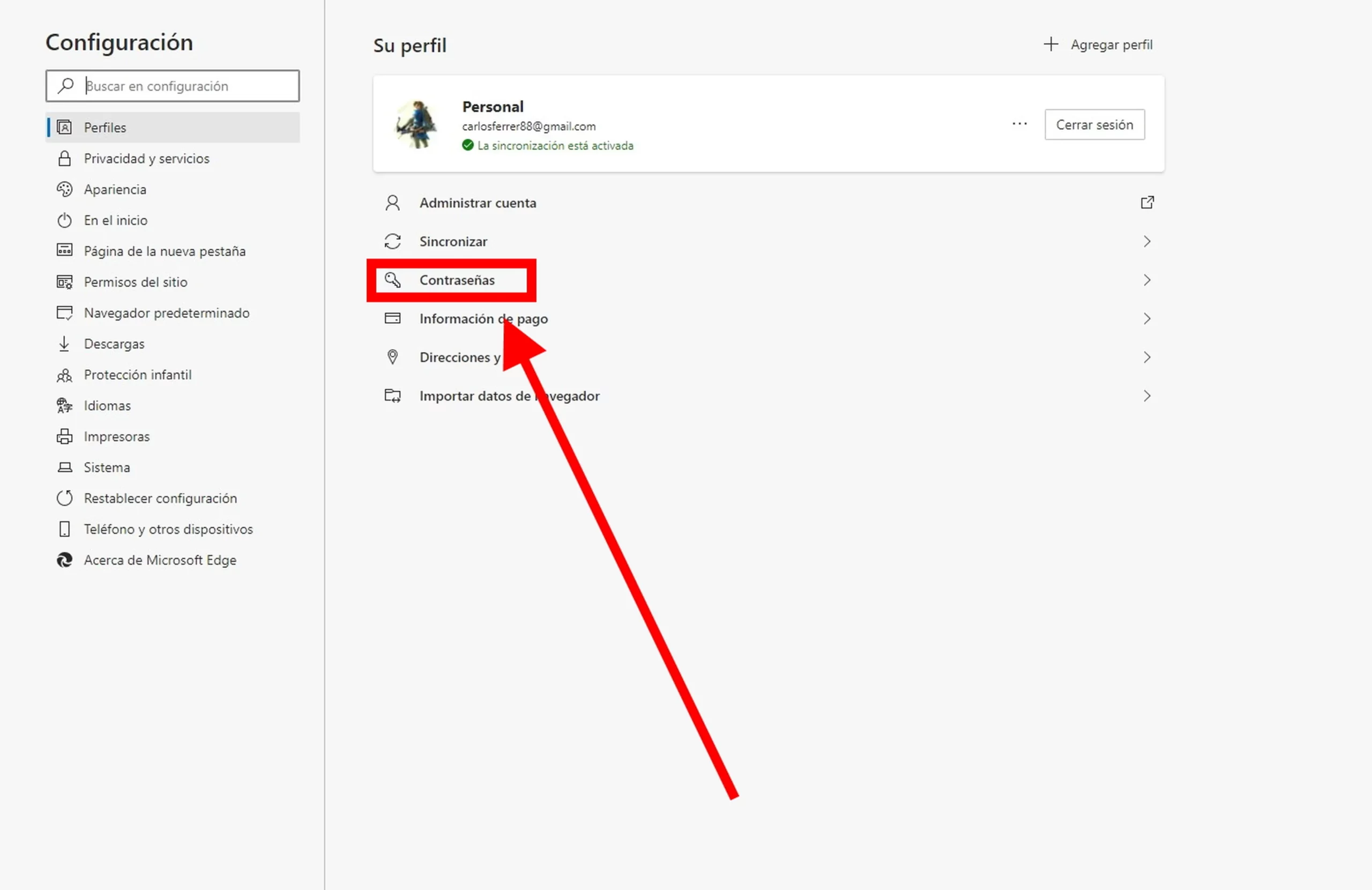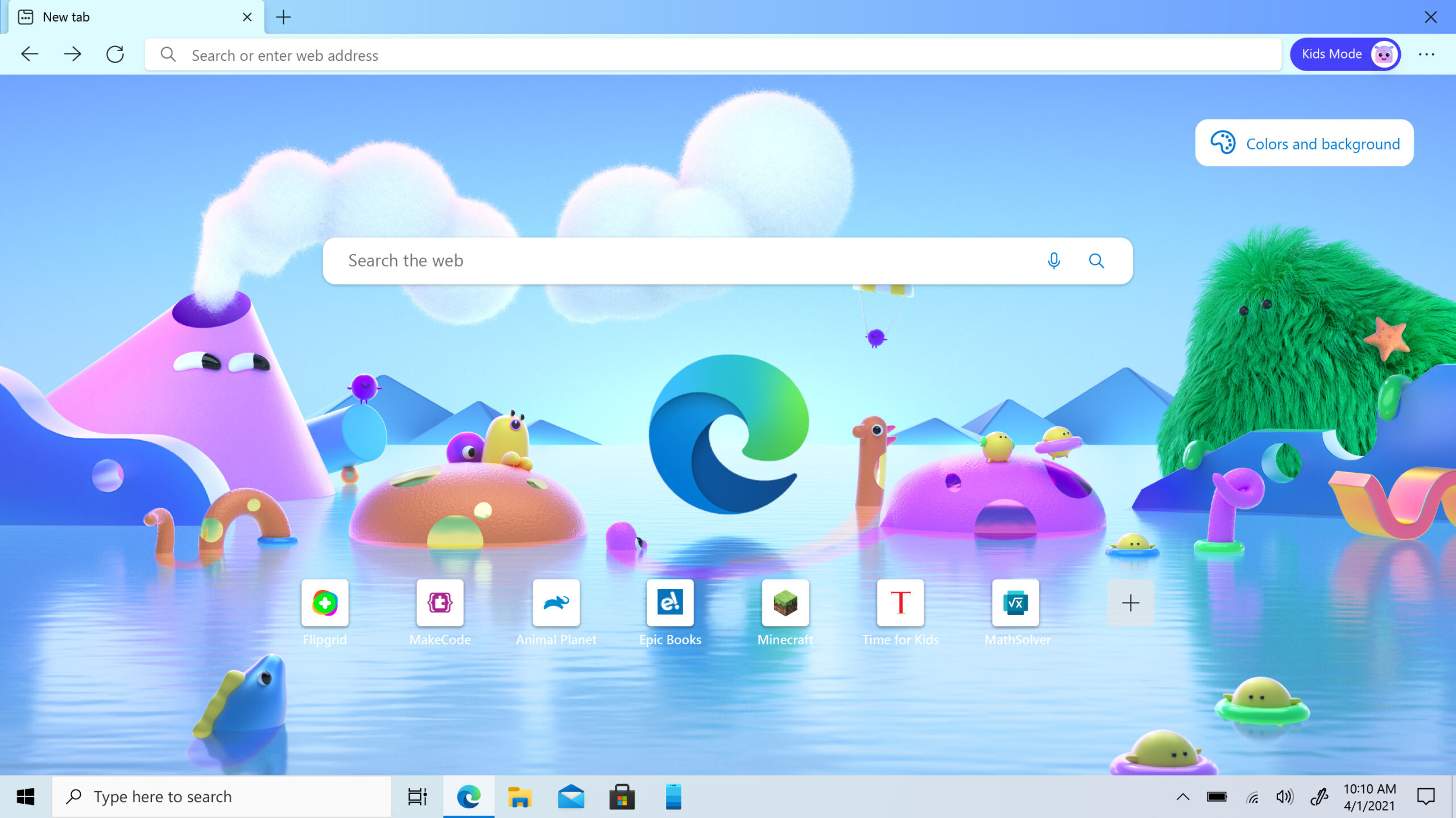
¿Alguna vez te has preguntado cómo puedes consultar, editar o eliminar las contraseñas que has guardado en Microsoft Edge? Si eres de los que suelen olvidarlas o, simplemente, quieres tener un mayor control sobre la seguridad de tus datos, saber cómo acceder a estas opciones es fundamental en tu día a día digital.
Microsoft Edge ha ido evolucionando y hoy en día cuenta con un completo gestor de contraseñas integrado que nos permite gestionar fácilmente todas las credenciales guardadas, sincronizarlas en distintos dispositivos y aprovechar funciones de seguridad avanzadas. Aun así, es habitual que surjan dudas sobre el acceso o la protección real que nos ofrece frente a ojos ajenos o ataques. Por eso, en este artículo, te explico en detalle cómo ver y administrar tus contraseñas guardadas en Edge, los trucos y atajos más rápidos, consejos extra de seguridad y alternativas de gestión que pueden interesarte.
Ventajas del gestor de contraseñas de Microsoft Edge
La integración de un gestor de contraseñas en Edge te permite guardar y autocompletar tus credenciales de acceso automáticamente. Esto resulta especialmente útil si manejas cuentas en múltiples servicios y no quieres memorizar decenas de claves complejas. Cada vez que accedes a un sitio nuevo, Edge te pregunta si quieres guardar la contraseña, y la próxima vez completa por ti el usuario y la clave. Este sistema ahorra tiempo y reduce frustraciones por olvidar claves.
Además, si has iniciado sesión en Edge con tu cuenta de Microsoft, todas esas contraseñas se sincronizan de manera segura en los dispositivos donde uses ese perfil. Así, puedes tener acceso a tus claves tanto en tu ordenador como en tu móvil, lo que facilita mucho el trabajo y la gestión diaria.
Ruta clásica para ver contraseñas guardadas en Edge
Si necesitas consultar una contraseña que has guardado anteriormente, el proceso dentro de Edge es sencillo y está pensado para que cualquiera pueda acceder, pero evitando que una persona ajena pueda ver tus datos fácilmente:
- Abre Microsoft Edge.
- Haz clic en los tres puntos de la esquina superior derecha para desplegar el menú «Configuración y más».
- Selecciona Configuración. Dentro de las opciones, busca y pulsa en Perfiles.
- Dentro de Perfiles, verás el apartado Contraseñas. Haz clic ahí.
- En la sección Contraseñas guardadas aparecerán todas las credenciales que Edge ha almacenado.
Por motivos de seguridad, las contraseñas aparecen ocultas (con puntos o asteriscos). Para ver una concreta, solo tienes que pulsar el icono del ojo que hay al lado de la clave. El sistema te pedirá autenticarte mediante la contraseña del sistema, PIN o datos biométricos antes de mostrar la contraseña en texto plano.
Acceso rápido mediante barra de direcciones
Hay un truco adicional para acceder a tus contraseñas guardadas más rápidamente, sin tener que navegar por los menús de configuración. Si introduces en la barra de direcciones el comando edge://wallet, accederás rápidamente a la zona donde Edge gestiona información sensible, incluidas las contraseñas almacenadas. Este método es especialmente útil si realizas revisiones frecuentes o quieres ahorrar tiempo.
Editar y eliminar contraseñas almacenadas en Edge
La gestión no termina con solo consultarlas. Editar o borrar contraseñas es igual de sencillo:
- Desde el listado de contraseñas guardadas, localiza la cuenta que quieres modificar o eliminar.
- Pulsa el icono de los tres puntos junto a la entrada de la cuenta.
- Selecciona la opción que te interese: Editar para cambiar usuario o contraseña, Eliminar para borrarla de la lista.
- Como medida de seguridad, tendrás que autenticarte igual que para ver una clave.
Así puedes mantener actualizadas tus credenciales si cambias la contraseña de un servicio, o eliminar cuentas que ya no uses para evitar acumulaciones innecesarias.
¿Qué pasa si no recuerdo mi contraseña de Microsoft?
Si tu navegador te pide la contraseña o el PIN de tu dispositivo para mostrar una clave y no lo recuerdas, Edge depende de la cuenta principal de Microsoft. Puedes restablecer tu contraseña de Microsoft siguiendo los pasos clásicos:
- Pulsa en “¿Olvidaste tu contraseña?” durante el inicio de sesión.
- Elige el método de recuperación: correo alternativo, SMS, pregunta de seguridad u otra opción que tengas configurada.
- Introduce el código de verificación recibido.
- Crea una nueva contraseña y termina el proceso.
Una vez restablecida, ya podrás volver a ver y gestionar las contraseñas guardadas en Edge. Este paso es esencial para mantener tu acceso y controlar toda la información crítica asociada a tu perfil.
Soluciones externas: recuperar contraseñas con programas especializados
En situaciones más complicadas, puedes recurrir a herramientas de recuperación de contraseñas como EaseUS Key Finder. Este tipo de software explora el sistema en busca de credenciales almacenadas no solo en Edge, sino también en otros navegadores y servicios. EaseUS Key Finder facilita el hallazgo, copia y exportación de todas las contraseñas guardadas, por si necesitas hacer una copia de seguridad, migrar a otro equipo o simplemente comprobar qué está almacenado.
Con herramientas especializadas puedes además localizar claves de producto de software y guardarlas de manera segura. Eso sí, recuerda que el uso de estos programas debe hacerse siempre en tu propio equipo, de manera responsable y sin invadir la privacidad ajena.
Sincronización de contraseñas entre dispositivos
Edge permite sincronizar información entre ordenador, móvil y tablet si inicias sesión con tu cuenta de Microsoft en todos los dispositivos. Así, cada vez que guardes una contraseña nueva, se almacenará en la nube y la tendrás disponible nada más abrir Edge, sin importar si usas Windows, Android o iOS.
Para configurar la sincronización:
- Entra en Configuración > Perfiles.
- Activa la opción de Sincronizar y asegúrate de incluir el apartado “Contraseñas”.
- Repite el proceso en tu móvil o tablet usando la misma cuenta Microsoft.
Esto facilita enormemente el acceso y la gestión centralizada de tus claves. Si cambias de dispositivo, solo tendrás que iniciar sesión y la información estará disponible, manteniendo tu flujo de trabajo intacto.
Opciones avanzadas de seguridad para proteger tus contraseñas
Guardar contraseñas en el navegador es cómodo pero no siempre lo más seguro, sobre todo si compartes el dispositivo con otras personas. Microsoft Edge proporciona mecanismos de protección adicionales como autenticación multifactor (AMF), exigiendo una segunda verificación para mostrar o modificar contraseñas. Esto añade una barrera extra en caso de que alguien robe tu equipo o adivine tu contraseña principal.
Sin embargo, para obtener una mayor seguridad te puede interesar emplear soluciones más avanzadas como claves de acceso (passkeys) o gestores de contraseñas independientes. Los sistemas sin contraseña eliminan riesgos de phishing y ataques de fuerza bruta, ya que utilizan la autenticación biométrica o códigos de un solo uso enviados a tu móvil.
Consejos para crear y mantener contraseñas seguras
Mantener la seguridad no es solo cuestión de buenas herramientas: la calidad de tus contraseñas es fundamental. Algunos consejos clave que nunca fallan son:
- Utiliza siempre combinaciones largas, de al menos 12 caracteres, que incluyan letras, números y símbolos.
- No te limites a cambiar letras por números de forma predecible (por ejemplo, usar 0 en lugar de o), ya que muchos ataques automáticos están preparados para eso.
- No repitas la misma contraseña en varios servicios. Si uno se ve comprometido, todos peligran.
- Apóyate en generadores de contraseñas aleatorias para obtener claves robustas y dificiles de adivinar.
Si temes olvidarlas, utiliza un gestor de contraseñas para almacenarlas con seguridad, incluso puedes instalar una extensión de terceros si buscas algo más completo que lo que ofrece Edge por defecto.
Editar, eliminar y personalizar la gestión de tus claves en Edge
Al entrar en la sección de contraseñas, tienes la opción no solo de ver, sino también de editar o eliminar cualquier credencial almacenada. Esto es especialmente útil si actualizas tus datos de acceso en algún servicio y quieres que el navegador utilice siempre la última versión.
- Para modificar una contraseña, haz clic en los tres puntos junto a la entrada y selecciona «Editar». Cambia los datos y pulsa «Guardar».
- Para eliminar una contraseña, sigue el mismo proceso pero elige la opción «Eliminar».
Siempre deberás confirmar tu identidad antes de hacer cambios, ya sea introduciendo tu contraseña de Microsoft, tu PIN de Windows o usando la huella si tu equipo lo permite.
Diferencias entre el gestor de Edge y otros gestores de contraseñas
Aunque Edge ofrece comodidad y un nivel aceptable de seguridad, no está exento de riesgos. Si alguien accede con tu cuenta de Microsoft, podría potencialmente visualizar o eliminar toda la lista de credenciales. Además, los navegadores pueden ser objetivo de malware que busque robar contraseñas guardadas.
Por eso, si buscas el máximo nivel de protección, considera alternativas como un gestor de contraseñas dedicado (por ejemplo, NordPass, Bitwarden, 1Password…). Estos gestores emplean cifrado avanzado, arquitectura de conocimiento cero y suelen ofrecer opciones superiores como autocompletar, autoguardado y gestión de claves de acceso. Incluso puedes encontrar funciones extra como el almacenamiento seguro de tarjetas de crédito o direcciones.
NordPass, por ejemplo, utiliza cifrado XChaCha20 y arquitectura zero-knowledge, lo que significa que ni la propia empresa puede ver tus claves. Además, se integra bien con Edge mediante extensiones, facilitando la transición si decides cambiar de sistema.
¿Por qué no debes guardar todas tus contraseñas solo en Edge?
El guardado de credenciales en el navegador está bien para agilizar tareas cotidianas, pero no es la opción más recomendable si gestionas cuentas críticas o quieres tener la máxima seguridad. Cualquier vulnerabilidad o descuido (por ejemplo, dejar el navegador abierto en un equipo compartido) puede abrir la puerta a brechas de seguridad.
Una opción intermedia es combinar el gestor integrado de Edge con un software especializado que te permita crear copias de tus credenciales, exportarlas con seguridad o mantener tus claves más importantes fuera del navegador.
Redactor apasionado del mundo de los bytes y la tecnología en general. Me encanta compartir mis conocimientos a través de la escritura, y eso es lo que haré en este blog, mostrarte todo lo más interesante sobre gadgets, software, hardware, tendencias tecnológicas, y más. Mi objetivo es ayudarte a navegar por el mundo digital de forma sencilla y entretenida.